Napomena: Ovaj članak je odradio svoj posao i uskoro će biti obustavljen. Da biste sprečili poruku „Stranica nije pronađena“, uklanjamo veze za koje znamo. Ako ste kreirali veze do ove stranice, uklonite ih i zajedno ćemo održati veb povezanim.
Da biste učinili da se tekst na slajdovima lakše čita, možete da promenite uvlačenje redova teksta, promenite horizontalno poravnavanje teksta i promenite vertikalni razmak između redova teksta i između pasusa u PowerPoint prezentaciji.
Napomena: Ako radite sa listom sa znakovima za nabrajanje ili numerisane liste, pogledajte članak rad sa listama sa znakovima za nabrajanje i brojevima u programu PowerPoint za Mac.
Prilagođavanje uvlačenja pasusa
-
Da biste uvukli prvi red pasusa, postavite kursor ispred prve reči u redu, a zatim pritisnite taster TAB. Ili kliknite na uvlačenje

Da biste uklonili uvlačenje, pritisnite taster DELETE ili kliknite na dugme Uvuci manje

-
Da biste prilagodili uvlačenje pomoću lenjira, izaberite tekst koji želite da promenite, a zatim uradite nešto od sledećeg:
-
Da biste uvukli prvi red, na horizontalnom gornjem lenjiru prevucite označivač uvlačenja prvog reda gde želite da počne tekst.

-
Da biste kreirali Izvučeni red, u kojem su svi redovi pasusa uvučeni više od prvog reda, prevucite označivač izvlačenja uvlačenja gde želite da uvlačenje počne.

-
-
Za preciznije opcije uvlačenja pasusa, kliknite na dugme oblikuj > pasusu, a zatim izvršite podešavanja uvlačenja i kartice razmaka ispod pasusa.
Prilagođavanje poravnavanja pasusa
Da biste promenili horizontalni položaj teksta:
-
Izaberite tekst koji želite da promenite.
-
Na kartici Početak , u grupi pasus kliknite na dugme Poravnaj levo, Centriraj tekst, Poravnaj nadesnoili Poravnaj tekst
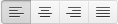
Ili kliknite na dugme Klikni na uvlačenje za više


Napomena: Horizontalno poravnavanje možete da promenite i tako što ćete kliknuti na dugme oblikuj> i izabrati poravnavanje ispod Opšte.
Podešavanje vertikalnog razmaka
Da biste promenili vertikalni razmak iznad, ispod ili u pasusu:
-
Izaberite tekst koji želite da promenite.
-
Na kartici Početak , u grupi pasus izaberite stavku prored

-
Uradite nešto od sledećeg:
-
Da biste promenili prored iznad ili ispod pasusa, otkucajte ga ili kliknite na strelice pored stavke Pre ili Posle. Ovaj broj može biti bilo koji ceo ili decimalni broj, kao što je 6,5.
-
Da biste promenili razmak i unutar pasusa, izaberite opciju u polju ispod proreda. Za tačan razmak izaberite stavku tačno, a zatim otkucajte ili kliknite na strelice pored stavke.
-
Srodne informacije
Rad sa listama sa znakovima za nabrajanje i numerisane liste u programu PowerPoint










